Sut i gymhwyso templed i'r siart / llyfr gwaith presennol yn Excel?
Gan dybio bod templed siart gwasgariad lle mae gwasgarwyr yn cael eu marcio gan eiconau a sioeau echel llorweddol ar ffurf "m / d", nawr sut y gallem gymhwyso'r templed siart gwasgariad hwn i siartiau gwasgariad eraill sy'n bodoli yn Excel? A beth pe baem yn cymhwyso templed Excel i lyfr gwaith sy'n bodoli eisoes yn gyflym? Yn yr erthygl hon, rydym yn siarad am sut i gymhwyso templedi i'r siart neu'r llyfr gwaith presennol Excel.
Cymhwyso templed i'r siart bresennol yn Excel
Bydd y camau canlynol yn eich tywys i gymhwyso templed siart i siart sy'n bodoli eisoes yn Excel yn hawdd.
Cam 1: De-gliciwch y siart bresennol, a dewiswch y Newid Math o Siart o'r rhestr ostwng.
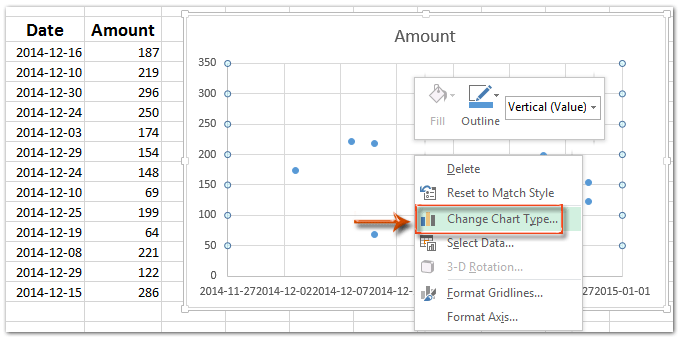
Cam 2: Yn y blwch deialog Newid Math o Siart Newid, cliciwch y Templedi yn y bar chwith, a dewiswch y templed siart rydych chi am ei gymhwyso.
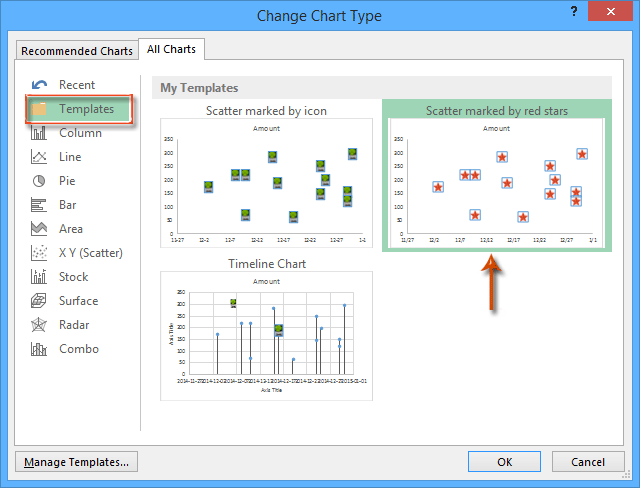
Cam 3: Cliciwch y OK botwm i gau'r ymgom.
Yna fe welwch fod y siart gwasgariad plaen yn cael ei newid i arddull templed siart gwasgariad penodol ar unwaith.
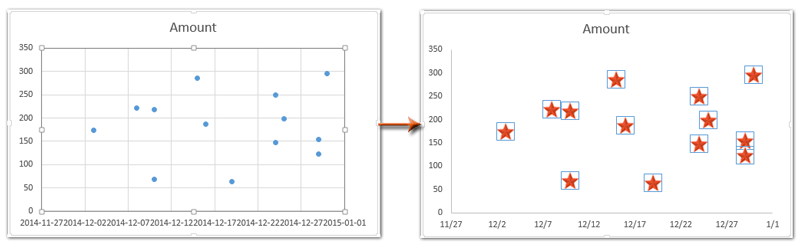
Agor rhai llyfrau gwaith yn awtomatig wrth gychwyn Rhaglen Excel
Kutools ar gyfer Excel's Agor Auto Y Llyfrau Gwaith Y Tro Nesaf yn gallu agor rhai llyfrau gwaith yn awtomatig pan fyddwch chi'n dechrau rhaglen Microsoft Excel. Wrth greu llyfr gwaith newydd, bydd y llyfrau gwaith hyn yn cwmpasu'r un newydd; wrth agor llyfr gwaith sy'n bodoli eisoes, bydd y llyfrau gwaith hyn yn cael eu hagor gyda'r un presennol.
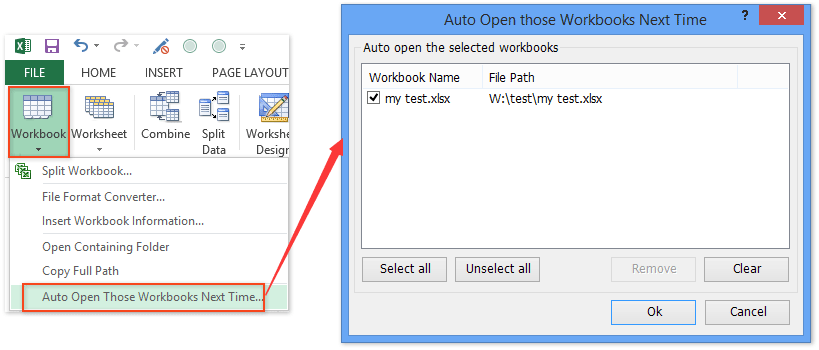
Kutools ar gyfer Excel - Supercharge Excel gyda dros 300 o offer hanfodol. Mwynhewch dreial 30 diwrnod llawn sylw AM DDIM heb fod angen cerdyn credyd! Get It Now
Cymhwyso templed i'r llyfr gwaith presennol yn Excel
A siarad yn fanwl, unwaith y bydd llyfr gwaith wedi'i greu, mae'n amhosibl cymhwyso templed Excel iddo mwyach. Fodd bynnag, gallwn gopïo taflenni gwaith templed Excel i'r llyfr gwaith presennol yn hawdd. A bydd y camau canlynol yn esbonio sut i wneud hynny:
Cam 1: Agorwch y llyfr gwaith presennol y byddwch yn defnyddio templed Excel penodol iddo.
Cam 2: Cymhwyso'r templed Excel penodol:
- Yn Excel 2007 a 2010, cliciwch y Ffeil > Nghastell Newydd Emlyn > Fy Templedi, yna yn y blwch deialog Newydd dewiswch y templed Excel penodol a chliciwch ar y OK botwm.
- Yn Excel 2013, cliciwch y Ffeil > Nghastell Newydd Emlyn > Personol, ac yna dewiswch y templed Excel penodol.
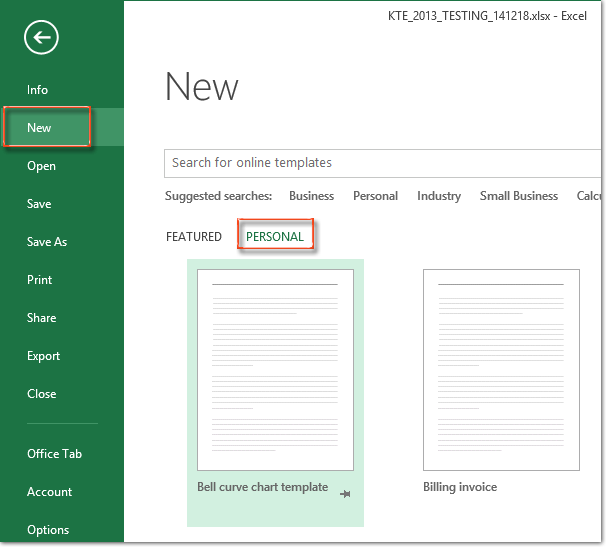
Cam 3: Yn y llyfr gwaith newydd wedi'i greu, dewiswch y daflen waith gyda chynnwys templed Excel, cliciwch ar y dde a dewiswch y Symud neu Gopïo o'r ddewislen clicio ar y dde.
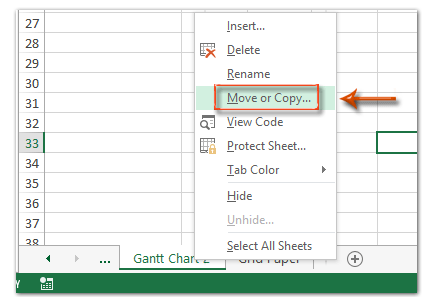
Cam 4: Yn y blwch deialog Symud neu Gopïo, cliciwch y I archebu blwch a dewis y llyfr gwaith presennol y byddwch yn cymhwyso'r templed Excel iddo, gwiriwch y Creu copi opsiwn, a chliciwch ar y OK.
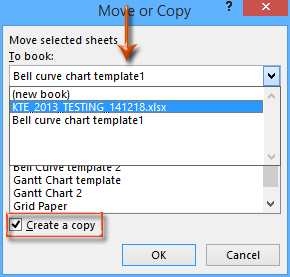
Nawr mae'r daflen waith gyda chynnwys templed yn cael ei chopïo a'i symud i'r llyfr gwaith presennol ar unwaith.
Cam 5: Cadwch y llyfr gwaith presennol, a chau'r llyfr gwaith newydd heb ei arbed.
Offer Cynhyrchiant Swyddfa Gorau
Supercharge Eich Sgiliau Excel gyda Kutools ar gyfer Excel, a Phrofiad Effeithlonrwydd Fel Erioed Erioed. Kutools ar gyfer Excel Yn Cynnig Dros 300 o Nodweddion Uwch i Hybu Cynhyrchiant ac Arbed Amser. Cliciwch Yma i Gael Y Nodwedd Sydd Ei Angen Y Mwyaf...

Mae Office Tab yn dod â rhyngwyneb Tabbed i Office, ac yn Gwneud Eich Gwaith yn Haws o lawer
- Galluogi golygu a darllen tabbed yn Word, Excel, PowerPoint, Cyhoeddwr, Mynediad, Visio a Phrosiect.
- Agor a chreu dogfennau lluosog mewn tabiau newydd o'r un ffenestr, yn hytrach nag mewn ffenestri newydd.
- Yn cynyddu eich cynhyrchiant 50%, ac yn lleihau cannoedd o gliciau llygoden i chi bob dydd!
